เครือข่ายแบบเมชเป็นโซลูชันเครือข่ายภายในบ้านที่แพงที่สุด แต่ก็ชดเชยด้วยการนำเสนอวิธีที่เร็วและตรงไปตรงมาที่สุดในการแพร่กระจาย Wi-Fi รอบบ้านหลังใหญ่ นั่นคือจนกว่าเครือข่ายตาข่ายใหม่ของคุณจะช้าลงในการรวบรวมข้อมูล หากคุณประสบปัญหาในการเชื่อมต่อกับระบบ mesh Wi-Fi ต่อไปนี้เป็นเคล็ดลับสำคัญในการแก้ปัญหาความเร็วของ mesh Wi-Fi ที่ช้า
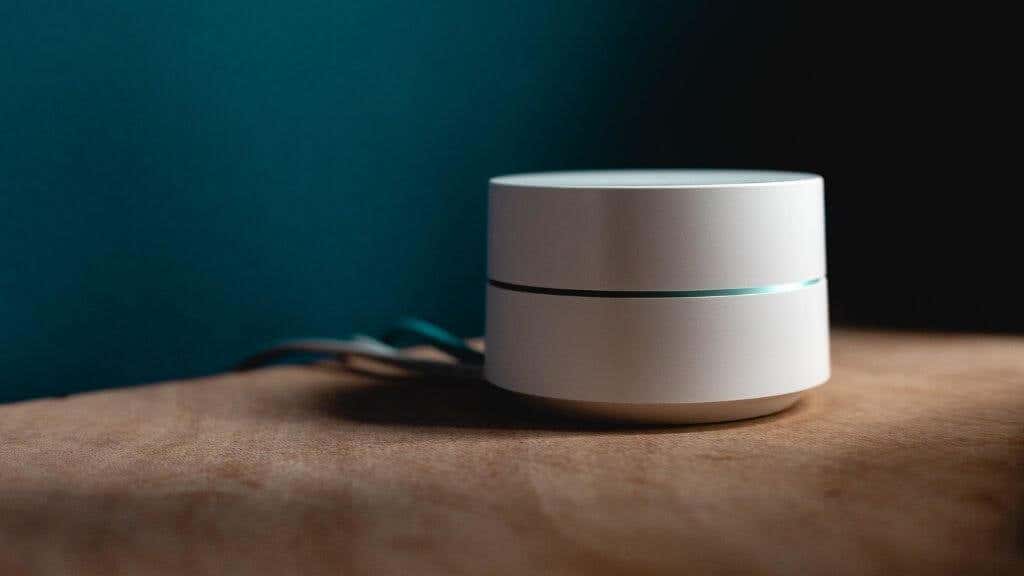
ความเร็ว Mesh Wi-Fi ของคุณจัดอยู่ที่ระดับใด
ก่อนที่เราจะ เริ่มการแก้ไขปัญหา คุณควรได้รับความเร็วเท่าใด เราเตอร์เครือข่ายแบบตาข่ายของคุณรองรับความเร็วสูงสุดเฉพาะตามมาตรฐาน Wi-Fi ที่เกี่ยวข้อง
สารบัญ
หากต้องการเรียนรู้เพิ่มเติมเกี่ยวกับมาตรฐานความเร็ว Wi-Fi โปรดอ่านรายละเอียดความเร็วการถ่ายโอนไฟล์และ Wi-Fi 6 คืออะไร สำหรับข้อมูลเกี่ยวกับมาตรฐาน Wi-Fi ล่าสุด
ความเร็วเหล่านี้เป็นความเร็วสูงสุดตามทฤษฎี และในโลกแห่งความเป็นจริง คุณสามารถคาดหวังความเร็วที่ช้าลงได้ แน่นอน หากอุปกรณ์หรือการเชื่อมต่ออินเทอร์เน็ตของคุณช้ากว่าความเร็วที่เร็วที่สุดที่เราเตอร์แบบตาข่ายรองรับ นั่นคือความเร็วที่คุณจะเห็น
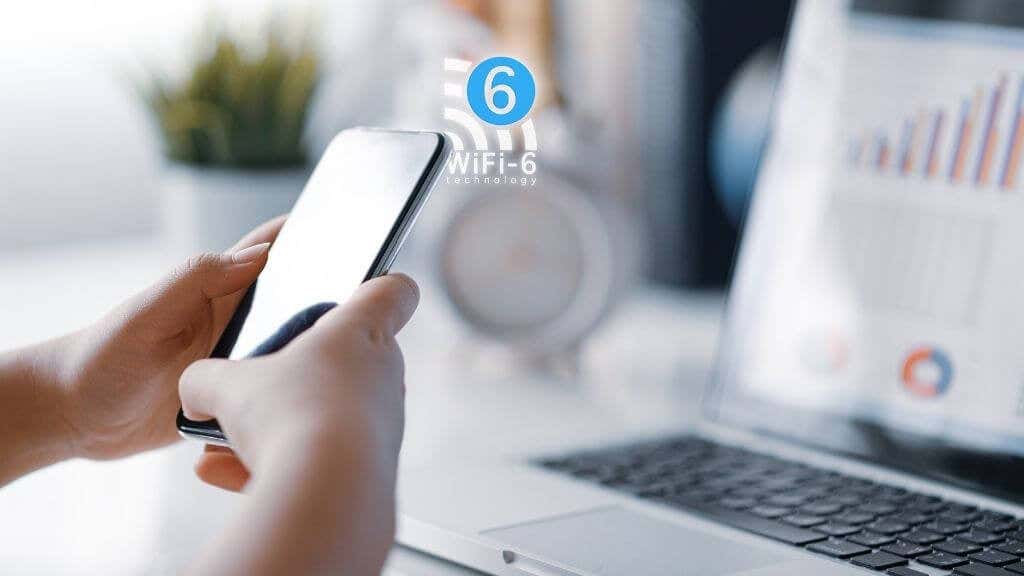
คือ ไม่จำเป็นต้องเป็นเครือข่ายตาข่ายที่มี Wi-Fi ช้า หลายๆ อย่างยังสามารถป้องกันไม่ให้เราเตอร์ Mesh ของคุณไปถึงความเร็วที่กำหนดได้ และเราจะพูดถึงสิ่งสำคัญที่สุดในเรื่องนี้ในบทความนี้
รีบูต Mesh Wi-Fi
ขั้นตอนแรกในกระบวนการแก้ไขปัญหาที่ดีคือการรีสตาร์ทอุปกรณ์ของคุณ แต่ในกรณีของเครือข่ายเมช คุณต้องดำเนินการให้ถูกวิธี ปิดหน่วยตาข่ายทั้งหมดของคุณแล้วเปิดทีละหน่วย ตรวจสอบให้แน่ใจว่าแต่ละหน่วยมีเวลาเพียงพอที่จะเชื่อมต่อกับตาข่าย นอกเหนือจากการแก้ไขจุดบกพร่องแบบสุ่ม การรีบูตเราเตอร์แบบตาข่ายจะบังคับให้พวกเขาเลือกช่องสัญญาณ Wi-Fi ใหม่ ซึ่งอาจเป็นสาเหตุชั่วคราวของปัญหาของคุณ
ปิดใช้งาน VPN หรือพร็อกซีของคุณ
ก่อนที่คุณจะคิดว่าเครือข่ายตาข่ายของคุณมีปัญหาด้านความเร็ว คุณควรปิดการใช้งาน VPN หรือการเชื่อมต่อพร็อกซี่ที่คุณได้ตั้งค่าไว้ก่อนที่จะเริ่มกระบวนการแก้ไขปัญหา
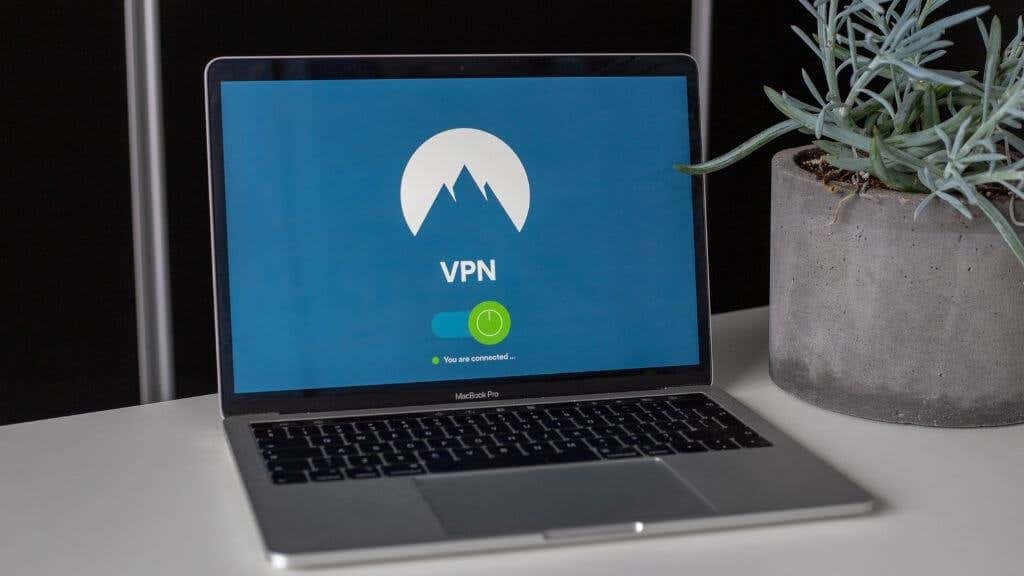
หากมีสิ่งใด ผิดกับบริการ VPN หรือพร็อกซีเซิร์ฟเวอร์ ที่อาจทำให้ความเร็วอินเทอร์เน็ต mesh Wi-Fi ช้า ทางที่ดีควรกำจัดผู้กระทำผิดทั้งหมดเพื่อให้แน่ใจว่าคุณกำลังทดสอบความเร็วที่แท้จริงของการเชื่อมต่ออินเทอร์เน็ตไม่ใช่ VPN หรือพร็อกซี
การจราจรในพื้นที่ได้รับผลกระทบหรือไม่
สิ่งสำคัญ ส่วนหนึ่งของการแก้ปัญหา mesh Wi-Fi (หรือการแก้ปัญหาเครือข่ายในบ้าน) คือการรู้ว่าการรับส่งข้อมูลทั้งหมดในเครือข่ายช้าหรือเฉพาะการรับส่งข้อมูลเท่านั้น
วิธีหนึ่งในการทดสอบนี้คือคัดลอกไฟล์จากอุปกรณ์เครื่องหนึ่งบน เครือข่ายท้องถิ่นไปยังเครือข่ายอื่น หากการถ่ายโอนช้าพอ ๆ กับการเข้าถึงอินเทอร์เน็ตของคุณ ก็ทำให้มีแนวโน้มว่าปัญหาอยู่ที่ตัวเครือข่ายตาข่ายเอง เราจะให้เคล็ดลับบางประการในการแก้ไขปัญหาด้านล่างนี้ หากอินเทอร์เน็ตของคุณช้าเท่านั้นและไม่ใช่ปริมาณการใช้เครือข่ายในพื้นที่ สิ่งที่ต้องทำต่อไปคือตรวจสอบว่าการเชื่อมต่ออินเทอร์เน็ตภายนอกของคุณทำงานอย่างถูกต้องหรือไม่
ทดสอบการเชื่อมต่อบรอดแบนด์ของคุณด้วยอีเธอร์เน็ต
หนึ่งในนั้น สิ่งแรกที่คุณต้องการทำคือตัดการเชื่อมต่ออินเทอร์เน็ตของคุณ เนื่องจากเป็นตัวการที่อยู่เบื้องหลังความเร็วที่ช้าของคุณ หากเกิดปัญหาขึ้นกับการเชื่อมต่ออินเทอร์เน็ตของคุณ คุณควรตรวจสอบเรื่องนี้ให้ได้ หรือคุณอาจกำลังพยายามแก้ไขปัญหาเกี่ยวกับเครือข่าย mesh Wi-Fi ที่ไม่เคยมีมาก่อน
นอกจากนี้ ต้องการกำจัด Wi-Fi เป็นปัจจัยหนึ่ง ดังนั้นจึงควรทดสอบการเชื่อมต่อของคุณด้วยการเชื่อมต่อสายเคเบิลอีเทอร์เน็ตโดยตรง ตำแหน่งที่คุณเสียบสายอีเทอร์เน็ตจะขึ้นอยู่กับการกำหนดค่าเครือข่ายของคุณ
หากคุณมีโมเด็มที่ใช้เชื่อมต่อเครือข่ายแบบเมช ให้เสียบสายอีเทอร์เน็ตเข้ากับโมเด็มนั้น เทอร์มินัลเครือข่ายใยแก้วนำแสง (ONT) บางตัวมีพอร์ตอีเทอร์เน็ต และหากคุณใช้พอร์ตเหล่านี้เพื่อทดสอบความเร็วอินเทอร์เน็ต คุณจะมั่นใจได้ว่าไม่มีสิ่งใดในบ้านของคุณที่ใช้แบนด์วิดท์ อย่าลืมยกเลิกการเชื่อมต่อเราเตอร์แบบตาข่าย (หรือเราเตอร์หลัก) กับโมเด็มหรือ ONT ก่อน

คุณควรตรวจสอบให้แน่ใจว่าคุณใช้สายอีเทอร์เน็ตที่ถูกต้องเนื่องจากได้รับการจัดอันดับสำหรับความเร็วที่แตกต่างกัน หากคุณมีความเร็วอินเทอร์เน็ตระดับกิกะบิตแต่ใช้อีเทอร์เน็ต 100 Mbps คุณจะเห็นเพียง 100 Mbps ในการทดสอบใดๆ ในทำนองเดียวกัน หากอุปกรณ์ที่คุณใช้ไม่มีอะแดปเตอร์เครือข่ายที่เร็วเท่ากับการเชื่อมต่ออินเทอร์เน็ต คุณจะถูกจำกัดโดยองค์ประกอบที่ช้าที่สุดในห่วงโซ่
เมื่อเชื่อมต่อทุกอย่างแล้ว ให้เรียกใช้ SpeedTest.net หรือการทดสอบความเร็วอินเทอร์เน็ตที่คุณเลือก และดูว่า ISP (ผู้ให้บริการอินเทอร์เน็ต) ของคุณคือผู้ให้บริการอินเทอร์เน็ตหรือไม่ แผนอินเทอร์เน็ตสัญญา หากไม่ ตรวจสอบ จะแน่ใจได้อย่างไรว่าคุณได้รับความเร็วเครือข่ายที่คุณจ่ายไป
เครือข่ายแออัดหรือไม่
เครือข่าย Wi-Fi แบบตาข่าย ต้องกำหนดเส้นทางข้อมูลที่ซับซ้อนจำนวนมากระหว่างอุปกรณ์ตาข่ายที่ต่างกันทั้งหมด ดีกว่าอุปกรณ์อย่างเช่น ตัวขยายสัญญาณ Wi-Fi มาก แต่ก็ยังมีข้อจำกัดด้านปริมาณการรับส่งข้อมูลก่อนที่สิ่งต่างๆ จะช้าลง
ลองยกเลิกการเชื่อมต่ออุปกรณ์ทั้งหมดยกเว้นอุปกรณ์ที่สำคัญที่สุดจากเครือข่าย เพื่อดูว่าความเร็วดีขึ้นหรือไม่ หากสิ่งต่างๆ ดีขึ้นเมื่อมีอุปกรณ์จำนวนน้อยลงในเครือข่ายแบบเมช ให้ลองเชื่อมต่ออุปกรณ์บางอย่าง (เช่น เกมคอนโซล สมาร์ททีวี และคอมพิวเตอร์เดสก์ท็อป) โดยใช้อีเทอร์เน็ตแทน เครือข่ายเมชบางเครือข่ายมีพอร์ตอีเทอร์เน็ต แต่คุณยังสามารถติดตั้งสายอีเทอร์เน็ตที่วิ่งกลับไปที่เราเตอร์หลักของคุณ หรือใช้ตัวขยาย Powerline Ethernet เพื่อให้ได้ผลลัพธ์ที่เหมือนกัน
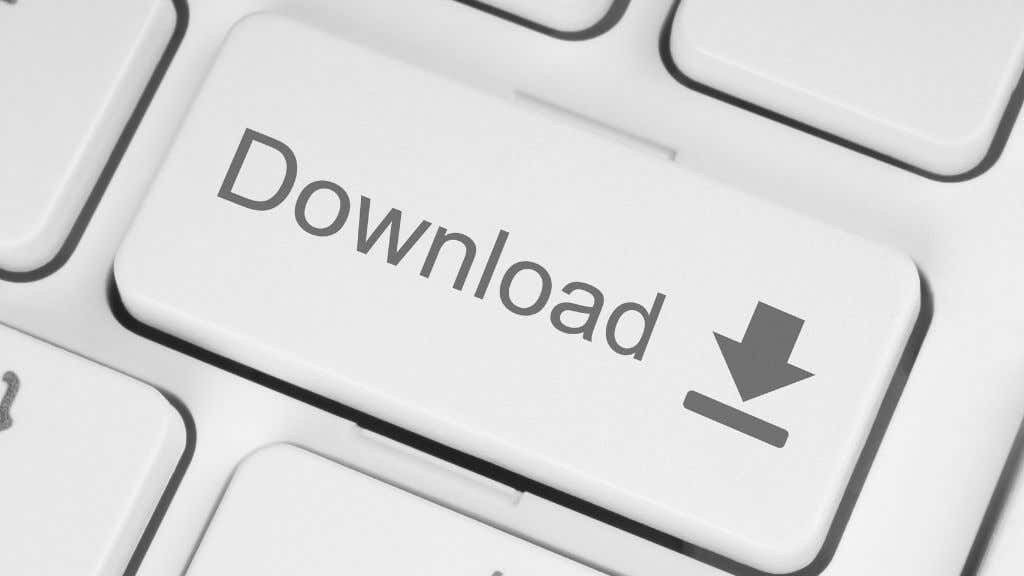
หากคุณมีอุปกรณ์สมาร์ทโฮมจำนวนมาก นั่นอาจเป็นสาเหตุหลักของความแออัดในเครือข่าย ปิดเครื่องเพื่อดูว่ามันสร้างความแตกต่างหรือไม่ หากเป็นเช่นนั้น คุณอาจต้องการขยายความจุเครือข่ายหรือเปลี่ยนอุปกรณ์สมาร์ทโฮมบางตัวเป็นอีเทอร์เน็ตด้วย
อัปเดตเฟิร์มแวร์ของคุณ
บางครั้งเมื่อเครือข่าย Wi-Fi mesh ทำงานได้ไม่ดี มันเป็นจุดบกพร่องในซอฟต์แวร์ที่จัดการการรับส่งข้อมูลเครือข่าย ดังนั้นจึงควรตรวจสอบว่ามีการอัปเดตเฟิร์มแวร์สำหรับระบบของคุณหรือไม่
คุณจะต้องตรวจสอบเอกสารสำหรับเราเตอร์เฉพาะของคุณเพื่อยืนยันว่าการอัปเดตเฟิร์มแวร์ดำเนินการอย่างไร เราเตอร์บางตัวต้องการการอัปเดตจากที่จัดเก็บข้อมูล USB ผู้อื่นสามารถอัปเดตตนเองโดยตรงผ่านอินเทอร์เน็ตผ่านเซิร์ฟเวอร์ของผู้ผลิต
โดยปกติ คุณจะไม่ต้องอัปเดตทุกหน่วยของเครือข่ายเมชด้วยตนเอง เมื่อหน่วยหลักได้รับการอัปเดตแล้ว การอัปเดตควรเผยแพร่ไปยังหน่วยอื่น แต่คู่มือผู้ใช้ของคุณควรมีข้อมูลนี้
ทดสอบแต่ละหน่วยตาข่ายแยกกัน
เครือข่ายเมชเป็นเพียง ดีเป็นจุดอ่อนที่สุดในตาข่าย โดยเฉพาะอย่างยิ่งถ้าหน่วยหนึ่งที่ทำหน้าที่เป็นศูนย์กลางสำหรับหน่วยอื่นมีข้อผิดพลาดอย่างใด เพื่อให้แน่ใจว่าไม่ใช่หน่วยเมชตัวใดตัวหนึ่งที่ทำให้เกิดปัญหา ให้ปิดทั้งหมดแล้วทดสอบทีละตัวเมื่อคุณเปิดใหม่อีกครั้ง หากปัญหาเกี่ยวกับความเร็วเกี่ยวข้องกับยูนิตใดยูนิตหนึ่ง ควรหันศีรษะกลับทันทีที่คุณเปิดยูนิตที่ผิดพลาดและทำการทดสอบความเร็ว
ปรับเสาอากาศของคุณ
ตาข่ายส่วนใหญ่ อุปกรณ์ Wi-Fi ใช้เสาอากาศภายในซึ่งคุณไม่สามารถปรับได้ไม่ว่าด้วยวิธีใด แต่บางเครื่องอาจมีเสาอากาศแบบปรับได้ หากคุณมีเราเตอร์แบบตาข่ายที่มีเสาอากาศดังกล่าว ก็คุ้มค่าที่จะลองใช้เสาอากาศของแต่ละยูนิตเพื่อให้ได้สัญญาณที่เหมาะสมที่สุด

แม้ว่าเมชเราเตอร์ของคุณจะไม่มีเสาอากาศภายนอก แต่ก็อาจยังรองรับการต่อเสาอากาศภายนอก คุณไม่จำเป็นต้องทำเช่นนี้กับทุกยูนิต แต่อาจต้องการทำกับบางยูนิตที่ทำงานช้ากับอุปกรณ์ใกล้เคียง
เปลี่ยนตำแหน่ง Mesh Nodes
เราเตอร์ mesh ของคุณจะต้องเป็น แจกจ่ายในลักษณะที่แต่ละหน่วยสามารถพูดกับหน่วยอื่นอย่างน้อยหนึ่งหน่วยได้อย่างเหมาะสม หากตาข่ายไม่ทำงานตามที่ควรจะเป็น มีโอกาสดีที่คุณจะต้องปรับตำแหน่งหน่วยบางส่วนเพื่อเพิ่มประสิทธิภาพของสิ่งต่างๆ
แม้ว่าก่อนหน้านี้สิ่งต่างๆ จะทำงานได้ดี แต่อาจมีบางอย่างเปลี่ยนแปลงใน ในขณะเดียวกันก็มีอิทธิพลต่อสัญญาณที่เดินทางผ่านตาข่ายได้ดีเพียงใด ย้ายหน่วยตาข่ายของคุณให้ใกล้กับยูนิตหลักที่เชื่อมต่อกับอินเทอร์เน็ตมากขึ้นเพื่อดูว่าจะช่วยปรับปรุงสิ่งต่างๆ หรือไม่
โปรดจำไว้ว่าวัสดุบางอย่างบล็อกสัญญาณ Wi-Fi และคุณไม่ควรวางยูนิตเราเตอร์แบบตาข่ายไว้ในตู้และตู้เสื้อผ้า. เท่าที่ทำได้ พวกมันควรมีเส้นสายตาที่มองเห็นกันโดยตรง หรืออย่างน้อยควรมีกำแพงหรือวัตถุระหว่างกันเท่าที่คุณสามารถจัดการได้
สลับไปที่โหมด 2.4 GHz บนอุปกรณ์
เราเตอร์ดูอัลแบนด์แบบดั้งเดิมมีแบนด์ 2.4Ghz ซึ่งค่อนข้างช้าแต่ยอดเยี่ยมในการเจาะผนังและทำงานในระยะทางที่ไกลกว่า “ช้า” ในกรณีนี้หมายถึงความเร็วไม่กี่ร้อย Mbps ซึ่งมากเกินพอสำหรับกรณีการใช้งานส่วนใหญ่
ในทางกลับกัน เครือข่าย 5Ghz ให้ความเร็วที่รวดเร็วในระยะทางที่สั้นกว่า และไม่เจาะกำแพงและอื่นๆ วัตถุได้ดี ดังนั้นจึงเหมาะสำหรับอุปกรณ์ที่อยู่ในห้องเดียวกับเราเตอร์เป็นหลัก

ด้วยเราเตอร์แบบดูอัลแบนด์ คุณจะเห็นเครือข่าย Wi-Fi แยกกันสองเครือข่าย และคุณสามารถเชื่อมต่อกับเครือข่ายใดก็ได้ที่มีความแรงของสัญญาณที่ดีที่สุดด้วยตนเอง ระบบ Mesh Wi-Fi ไม่ทำงานเช่นนี้ แม้ว่าจะทำงานร่วมกับทั้งสองย่านความถี่ คุณจะไม่เห็นเครือข่าย Wi-Fi แยกกันสองเครือข่าย แต่เราเตอร์แบบตาข่ายจะตัดสินใจอย่างชาญฉลาดว่าแบนด์ใดจะให้ประสิทธิภาพสูงสุด
หากคุณต้องการใช้ประโยชน์จากช่วงและการเจาะที่ดีกว่าของ Wi-Fi 2.4Ghz คุณสามารถเปลี่ยนแบนด์ของคุณได้ การใช้อุปกรณ์หรืออแด็ปเตอร์ Wi-Fi ดังนั้น หากเราเตอร์ไม่ได้ทำตัวเลือกที่ดีที่สุด คุณมีตัวเลือกอย่างน้อยหนึ่งตัวเลือกเพื่อรับการเชื่อมต่อ Wi-Fi ที่เหมาะสมที่สุด
ตรวจสอบการรบกวน
สัญญาณ Wi-Fi นั้นเป็นสัญญาณในที่สุด แค่คลื่นวิทยุ ดังนั้นจึงมีความไวต่อการติดขัดและการรบกวน การรบกวนนี้อาจมาจากเครือข่าย Wi-Fi อื่นๆ โดยเฉพาะอย่างยิ่งที่ตั้งค่าเป็นย่านความถี่เดียวกับเราเตอร์ที่กำหนด
แหล่งที่มาของการรบกวนทางวิทยุอื่นๆ (เช่น มอเตอร์ไฟฟ้าหรือไมโครเวฟ) อาจส่งผลเสียต่อเครือข่ายเมชได้เช่นกัน. มีความเป็นไปได้ที่แตกต่างกันมากมาย และคุณสามารถอ่านเพิ่มเติมเกี่ยวกับสิ่งเหล่านี้ได้ใน 10 วิธีในการเพิ่มสัญญาณ Wi-Fi ที่อ่อนแอ
ตัวเลือกที่ดีที่สุดของคุณในการตรวจสอบว่าเครือข่ายตาข่ายของคุณทำงานอย่างไรคือแอปตัววิเคราะห์ Wi-Fi คุณสามารถเรียกใช้เครื่องมือเหล่านี้บนอุปกรณ์ Android หรือ iOS และดูว่าปัญหาอยู่ที่ใด และเครือข่าย Wi-Fi อื่นๆ แข่งขันกันกี่เครือข่าย คุณสามารถรับข้อมูลสรุปทั้งหมดเกี่ยวกับเครื่องวิเคราะห์ Wi-Fi ได้ในแอปตัววิเคราะห์ Wi-Fi ที่ดีที่สุดสำหรับ Windows, iOS, macOS และ Android
ปิดใช้งาน Wi-Fi เราเตอร์หลักของคุณ
การพูด ของการรบกวน หากคุณใช้เราเตอร์ Wi-Fi เป็นจุดเชื่อมต่อหลักสำหรับเครือข่ายเมช คุณควรปิดการใช้งานเครือข่าย Wi-Fi ไม่เพียงแต่สัญญาณ Wi-Fi จะทำให้เครือข่ายของคุณช้าลงผ่านการรบกวนโดยตรง แต่หากคุณให้ SSID (ชื่อเครือข่าย Wi-Fi) เดียวกันกับเราเตอร์ที่ไม่ใช่ตาข่าย ก็อาจทำให้เกิดข้อขัดแย้งได้
เนื่องจากคุณไม่จำเป็นต้องใช้ Wi-Fi จากเราเตอร์ที่ไม่ใช่แบบตาข่าย ทางที่ดีควรปิดเพื่อให้ทำสิ่งต่างๆ ได้ง่ายที่สุด

ปรับการตั้งค่าคุณภาพของบริการ (QoS)
งานหลักอย่างหนึ่งของเราเตอร์คือดูแลให้ทุกคนในเครือข่ายได้รับประสบการณ์ที่ดี ดังนั้น หากคุณกำลังสตรีม Netflix หรือวิดีโอคอล และมีคนอื่นดาวน์โหลดวิดีโอเกม บริการของคุณจะมีความสำคัญ
หากปัญหาความเร็วเครือข่ายไร้สายของคุณดูเหมือนจะมีผลกับบริการบางอย่างเท่านั้น แต่จะไม่มีผลกับบริการอื่นๆ หรือ คุณไม่ได้รับความเร็วที่เหมาะสมเมื่ออุปกรณ์อื่นกินแบนด์วิดท์ คุณอาจต้องการปรับการตั้งค่า QoS บนเราเตอร์ของคุณ
โดยพื้นฐานแล้วสิ่งเหล่านี้เป็นกฎที่เราเตอร์ใช้เพื่อกำหนดบริการหรือ อุปกรณ์เฉพาะควรได้รับความสำคัญ สิ่งเหล่านี้อาจต้องมีการปรับเปลี่ยนหรือรีเซ็ตอย่างง่าย เอกสารของเราเตอร์ของคุณจะมีขั้นตอนเฉพาะ เราเตอร์บางตัวอาจไม่ยอมให้คุณยุ่งกับ QoS
รีเซ็ตตาข่ายของคุณเป็นค่าเริ่มต้นแล้วลองอีกครั้ง
หากคุณได้ลองทุกอย่างข้างต้นแล้ว แต่ประสิทธิภาพยังต่ำอยู่ วิธีสุดท้าย อาจเป็นการรีเซ็ตเราเตอร์ mesh ทั้งหมดเป็นค่าเริ่มต้นจากโรงงานแล้วเริ่มการตั้งค่าตั้งแต่ต้น
หากปัญหาเกิดจากการกำหนดค่าผิดหรือความเสียหายบางอย่าง ให้ตั้งค่า mesh ใหม่เสมือนว่าคุณเพิ่งแกะกล่อง สิ่งต่างๆ จะทำให้ทุกอย่างกลับมาเป็นเหมือนเดิมได้
เพิ่มหน่วยตาข่ายเพิ่มเติม
จนถึงตอนนี้ เรายังไม่ได้แนะนำวิธีแก้ปัญหาใดๆ ที่ทำให้คุณเสียเงิน อย่างไรก็ตาม หากดูเหมือนว่าจะไม่มีอะไรทำงาน คุณอาจต้องพิจารณาเพิ่มหน่วยเราเตอร์ตาข่ายเพิ่มเติมเพื่อปกปิดช่องว่างใดๆ ในพื้นที่ครอบคลุมของคุณ ยิ่งคุณมีหน่วยตาข่ายมากเท่าใด สัญญาณที่ทับซ้อนกันก็จะยิ่งดีขึ้นเท่านั้น และยิ่งมีเส้นทางในการกำหนดเส้นทางมากขึ้นเท่านั้น เพื่อให้แน่ใจว่าสิ่งต่าง ๆ จะไปถึงจุดที่ต้องการได้อย่างรวดเร็ว ด้วยเราเตอร์แบบตาข่ายที่ดี คุณควรเห็นความเร็วในการเชื่อมต่อโดยรวมที่ดีขึ้น ความเร็วในการดาวน์โหลดและความเร็วในการอัปโหลดของคุณจะได้รับประโยชน์จากความจุที่เพิ่มขึ้น